Så här hittar du Wi-Fi-lösenord på Android
Android-telefoner erbjuder många unika funktioner. Men ibland är anledningen till att människor inte älskar Android-enheter beror på att de saknar några grundläggande funktioner. Du kan till exempel inte visa lösenordet för ett lagrat Wi-Fi-nätverk. Det här är vanligtvis inte möjligt utan root-åtkomst på din enhet. Men den goda nyheten är att det finns en lösning för detta problem. Idag ska vi försöka svara på frågan hur du hittar Wi-Fi-lösenord på Android. Vårt steg för steg guide och de applikationer vi rekommenderar hjälper dig hur man hittar Wi-Fi-lösenord på Android telefon. Låt oss börja.
- Del 1: Så här visar du sparade lösenord på Android manuellt
- Del 2: Så här visar och hittar du sparade lösenord på Android med App
Del 1: Så här visar du sparade lösenord på Android manuellt
För det första alternativet talar vi om två apparsom hjälper dig att hitta Wi-Fi-lösenord Android. Det är ES File Explorer, som inte kräver root access, och File Explorer App, som kräver root access.
Sätt 1. Använda ES File Explorer
Du måste installera appen på enheten före användningen. Detta är inte den traditionella filutforskaren. När du har installerat appen kan vi starta processen.
Steg 1: Hitta data
Flytta till rotmappen i ES File Explorer. Leta reda på katalogen som heter data. Gå till data> misc> wifi-mapp, för att hitta ett namn som heter "wpa_supplicant.conf". Tryck på den här filen. Se till att du har den inbyggda texten / HTML-tittaren för uppgiften.

Steg 2: Se lösenordet
När du har öppnat filen ser du nätverketSSID och lösenordet till det. Sök efter det nätverk du vill ha / behöver. Var noga med att inte redigera filen, eftersom du kanske har problem med Wi-Fi-anslutning om du gör det.

Way 2. Använd File Explorer App
Det här alternativet är endast tillgängligt om du har roottillgång. När du har root-åtkomst är stegen faktiskt enklare och pålitligare. Standardfilen Explorer-app tillåter dig inte att visa systemnivåfiler. Därför är det bättre att använda ES File Explorer med root-åtkomst. Återigen, gå till Data> Misc> WifiSection. Öppna filen "wpa_supplicant.conf" och navigera till nätverksavsnittet. Hitta det nätverk du vill / behöver och hämta lösenordet.
Del 2: Så här visar och hittar du sparade lösenord på Android med App
Det finns två program som du kan använda tillVisa och hitta sparade lösenord i din app. Den första är Wifi Password Recovery, medan den andra är WiFi Key Recovery. Vi kommer att förklara stegvis ledare för båda programmen. Men först, låt oss prata vad apps kan göra.
1. Wifi Key Recovery
Applikationen är kompatibel med alla enheter. Men du måste förstå att detta inte är en hacking ansökan. I stället är det en app som hjälper dig att återställa lösenord på en enhet som du har anslutit en gång tidigare. Du kan sedan dela lösenordet via ett meddelande eller en QR-kod. Du kan också använda appen till att säkerhetskopiera eller återställa din nuvarande Wi-Fi. Viktigt meddelande, apparna fungerar bara på rotad enhet. Här är en stegvis guide för hur du använder appen.
Steg 1: Starta appen
Det första steget är det enklaste, och kräver att du startar appen för att börja leta efter lösenordet.

Steg 2: Välj lösenord
Välj lösenordet du vill återställa. Klicka på lösenordet och appen ger dig tre alternativ, inklusive kopieringslösenord, visa alla och visa QR-kod.
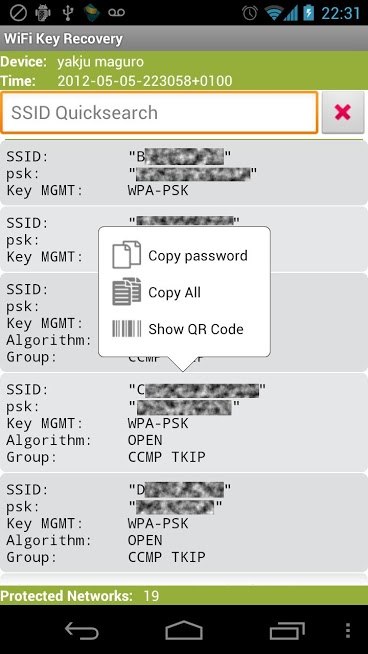
Steg 3: Se lösenordet
När du väl har valt ett alternativ kommer appen att visa lösenordet för de enheter du valt. Om du klickar på Visa alla visas lösenordet för alla nätverk du en gång har anslutit.

2. Wifi Password Recovery
Den här appen hjälper dig att hämta lösenord för Wifinätverk nära område och omgivande område. Varningstecken: använd inte programmet för att ansluta till andra nätverk utan samtycke. Det skulle vara ett brott, och du vill inte ha det. Appen kräver att du laddar ner ordlistan för WiFi-lösenord, vilket kommer att äta ungefär 60 megabyte minne minne. När du har gjort det, har appen all information som behövs för att få dig lösenordet. Routrar från flera märken och protokoll ingår i kompatibilitetslistan. Och medan det kan ge dig lösenord för de flesta nätverk, fungerar det inte för alla. Men i huvudsak kommer det att hjälpa dig att få lösenordet för ett WiFi-nätverk på ett ganska enkelt sätt. Så här gör du det.
Steg 1: Importera data
Starta programmet på din enhet. Klicka på alternativet "Importera data". Det finns två alternativ för att göra detta.

Det första alternativet är att importera TCPDUMP-filen, som du måste använda programvara från tredje part för att få WPA-filerna. Det här alternativet hjälper dig att attackera nätverkslösenordet.

Ett annat alternativ är att lägga till WPAPSK-hash manuellt. Gör detta om du har SSID och WPA-PSK lösenords hash. Du kommer att kunna dekryptera lösenordet manuellt.

Steg 2: Starta attacken
När du har laddat filen in i programvaran kan du starta attacken på det önskade WiFi-nätverket. Det finns fem olika typer av attacker du kan använda.

Det första alternativet är den vanligaste. Det är också det mest rekommenderade alternativet, kallat ordboksattack. I grund och botten importerar du en integrerad ordlista. Du kan trycka på "Lägg till" för att lägga till en ordlighetsfil eller "ta bort" för att ta bort valda. Du kan också utesluta vissa alternativ, som att kolla "ignorera lösenord om det är kortare än 8 eller längre än 64 tecken".
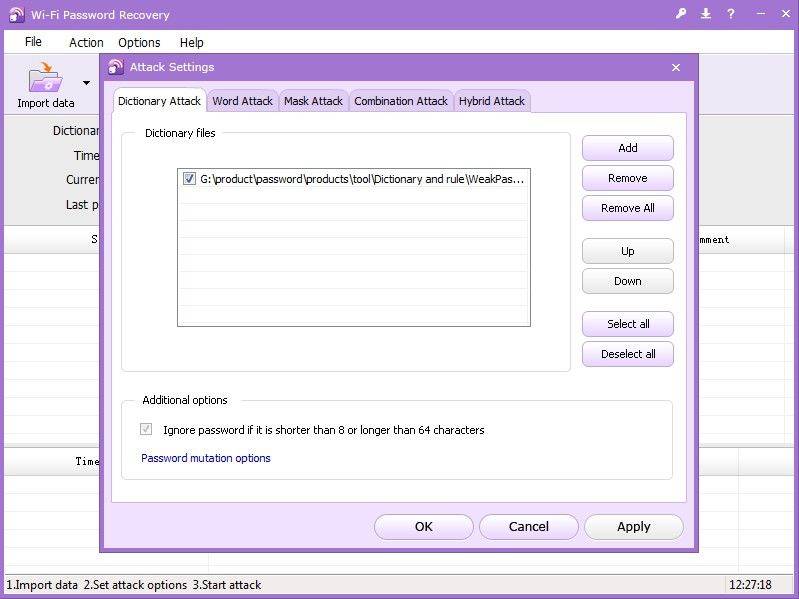
Det andra alternativet är ordangrepp, som i grunden försöker alla möjliga variationer av ett visst ord. Det gäller ännu mer mutation än den i ordboken attack.

Om du kan komma ihåg en del av lösenordet eller duAntag vad som är en del av lösenordet, Mask attacken är det bästa alternativet. Du kan definiera masken i Attack Settings. I grund och botten, om du känner till de tre första bokstäverna i lösenordet, skriver du in dem och använder frågetecken för återstående bokstäver. Till exempel, om lösenordet är 9 bokstäver långt, och du vet att det börjar med cho, skriv "cho ??????".
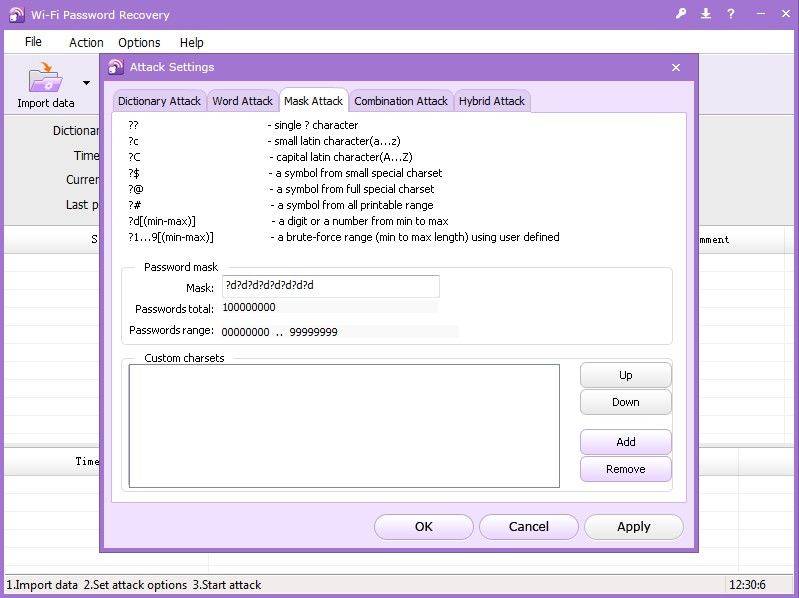
Kombinationsangreppet genererar allt som är möjligttvåordskombinationer från ordböckerna. Du kan också välja ordböcker i fälten, ställa in fler alternativ för lägre och övre kombination, utföra extra mutationer och ställa in ordavgränsare.

Variationen av kombinationsangreppet kallas hybridattack. I likhet med kombinationen är skillnaden alla mutationer inställda av användaren.

Steg 3: Spara lösenord
Det sista steget är att spara och återställa WiFilösenord. Verktyget kommer att presentera lösenordsåterställning, inklusive ordbok, tid, hastighet, lösenord och processorbelastning. När återhämtningen har blivit framgångsrik sparas din lösenordsinformation i Successful.txt, en fil som du kan hitta i katalogen av Executive Program. Filen innehåller SSID, Hash-nummer och lösenord.

Bonus Tips: Så här hittar du Wi-Fi-lösenord på iPhone / iPad
Om tyvärr är din smarta telefon iPhone ellerdin använda tablett är iPad, då rekommenderar jag starkt Tenorshare 4uKey - Password Manager för att hjälpa dig att hitta Wi-Fi-lösenord i Apple-enheten. Med denna kraftfulla iOS-lösenordsfinder installerad på din Windows / Mac-dator är det ingen oro om att du glömmer Wi-Fi-nätverkslösenordet.

Slutsats
Som du kan se, de flesta av apparna för visningWi-Fi-lösenord är de som hjälper dig att se lösenordet för ett nätverk som du redan har anslutit. Om du är vanligt förekommande till en viss restaurang eller kafé, är chansen att du har lösenordet sparat. Men vad händer om dina vänner kommer och de vill använda Wi-Fi. Tja, du kan alltid fråga barista, men ibland vill du inte störa honom / henne. Det är då dessa applikationer som kommer i form av Wi-Fi-lösenord för Android är till nytta. Du bör aldrig använda dem för att hacka ett Wi-Fi-nätverk.









